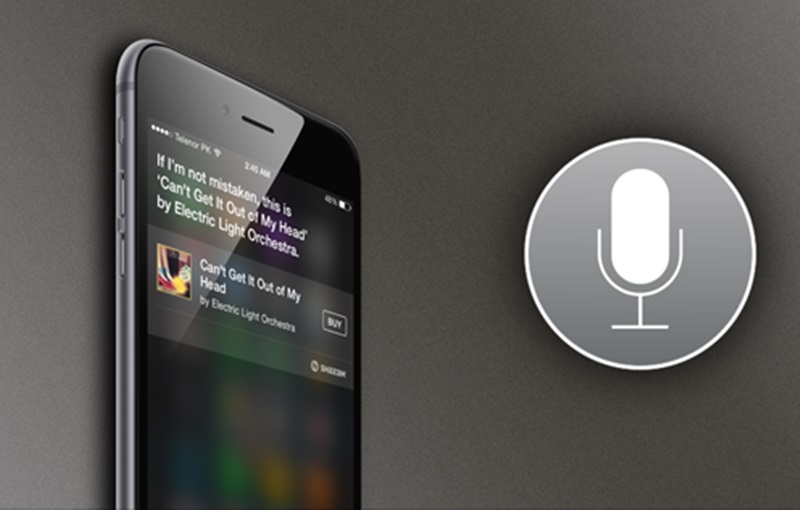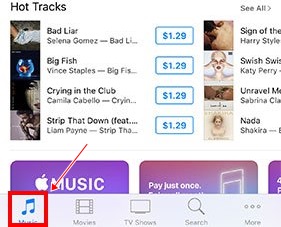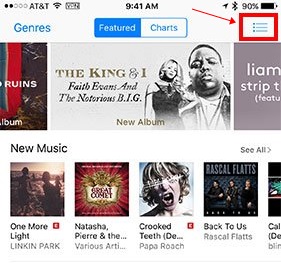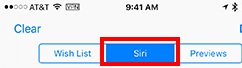Узнайте, как легко находить песни с тегами Siri в iTunes на устройстве iOS, используя простой трюк, который поможет вам лучше аранжировать музыку. Итак, чтобы продолжить, ознакомьтесь с полным руководством, описанным ниже.
Отметка песен означает, что всякий раз, когда вы найдете новую интересную песню, вы сохраняете ее для дальнейшего поиска. Вы можете забыть любую прослушанную песню, поэтому лучше отметить ее. Shazam, самое популярное приложение для поиска песен, также интегрировано в iOS с функцией добавления тегов к песням от Apple.
Эта удивительная функция позволяет пользователям находить любую отмеченную песню в iTunes. Песня помечена с помощью Siri в iOS. Эта статья расскажет вам о процессе тегирования и поиска песни через Siri в iTunes. Если вы хотите узнать об этом замечательном методе, ознакомьтесь со статьей ниже!
Читайте также: Запустите несколько учетных записей WhatsApp на iPhone
Как найти песни с тегами Siri в iTunes
Метод довольно прост и удобен, и вам нужно следовать простому трюку, который поможет вам легко отслеживать песни с тегами Siri. Для этого вам необходимо следовать простому пошаговому руководству, которое мы перечислили ниже.
Читайте также: Вот как можно отправлять пустые сообщения в WhatsApp
Как найти песни с тегами Siri в iTunes:
1. Сначала мы научимся отмечать песни через Siri. Для этого нажмите и удерживайте кнопку «Домой» на iPhone 6s или более новом устройстве. Это мгновенно запустит Siri, и вы сможете общаться с этим помощником с помощью голоса. Чтобы начать добавление тегов, скажите «Привет, Siri». Задайте ему еще один вопрос: «Что это за песня?»».
2. Вышеописанный процесс запустит Siri для прослушивания любой текущей песни. Обязательно расположите микрофон устройства как можно ближе к месту воспроизведения песни. Это необходимо для обеспечения четкого ввода звука песни в Siri. После прослушивания песни Siri автоматически отметит ее.
3. Теперь вам придется использовать эту отмеченную песню для ее поиска и просмотра. Это настоящая цель пометки песни. Поэтому, чтобы найти песню, зайдите в магазин iTunes на своем устройстве.
4. Выберите опцию «Музыка» в iTunes через строку меню. Важно выбрать «Музыку», поэтому будьте уверены, что не пропустите этот шаг. Этот шаг легко выполнить: посмотрите на нижнюю часть экрана, и вы увидите различные вкладки. Музыка будет первой, которую вам нужно будет выбрать!
5. Нажмите значок меню на экране в правом верхнем углу. После выполнения этого действия вам необходимо выбрать опцию Siri. Откроется экран, на котором вы сможете увидеть все отмеченные вами песни. Выберите любую отмеченную песню и просмотрите образцы, связанные с этой песней. Покупайте песни через отмеченные образцы песен! Проверьте песню перед покупкой; сверьтесь с песней, которую вы отметили.
6. В некоторых случаях вы не сможете найти точную песню по отмеченной песне. Просто попробуйте еще раз отметить эту песню, но в четкой аудиозаписи. Наконец, все это работает на базе Shazam; Если вы знакомы с этим сервисом, вы легко сможете оценить возможности функций тегирования песен и поиска в Itunes!
Если вы не самый большой поклонник Siri и магазина iTunes, вы можете использовать Shazam напрямую. Shazam — это чрезвычайно потенциальное программное обеспечение или сервис, который может помочь пользователям найти любую песню, распознав звуковые клипы. Проблемы возникнут только при записи или маркировке звука, для чего вам потребуется использовать любое стороннее приложение. Зато результаты через Шазам будут расцветать!
Читайте также: Лучшие трюки WhatsApp и хаки WhatsApp
Итак, теперь вы знакомы с функцией добавления тегов к песням и поиска с помощью Siri в iTunes. Глубоко внутри iOS эта встроенная функция позволяет пользователям наслаждаться работой с музыкой без перерывов. Надеюсь, вам понравилась статья, поделитесь ею с другими, чтобы они узнали об этом классном методе. И оставьте комментарий ниже, если у вас есть какие-либо вопросы по этой теме, поскольку команда techviral всегда будет рядом, чтобы помочь вам с любыми вашими проблемами.